win10开机密码怎么取消 win10取消开机密码的方法
更新时间:2023-03-14 17:57:38作者:qin
很多朋友在使用win10专业版系统电脑时,因为工作需要,于是将电脑设置了开机密码,但设置完毕后又不知道该怎么取消,每次开机都要输入密码都十分麻烦,那么设置完密码后该怎么取消开机密码呢,其实方法很简单,感兴趣的朋友下面和我一起学一学win10系统关掉开机密码的方法吧。
具体方法如下
1、在Windows10左下胆段角的框中输入“运行”,或者Windows10 系统中直接按住快捷键“win+r”并确定,弹出运行框。
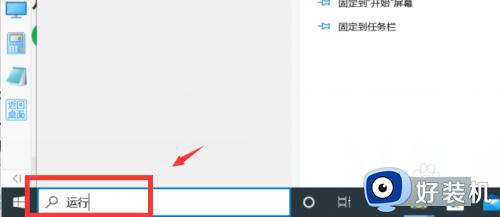
2、然后直接输入 netplwiz 命令并执行。
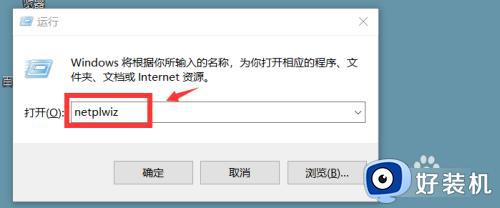
3、取消打√。
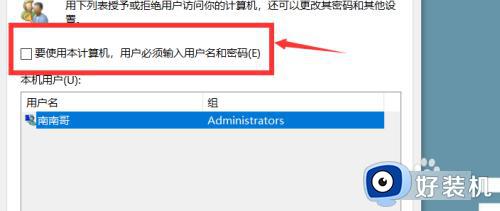
4、点击应用。
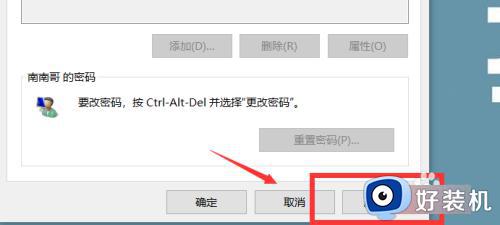
5、接下来请输入当前这个用户的密码,点击“确定膨撤温”按钮即可。
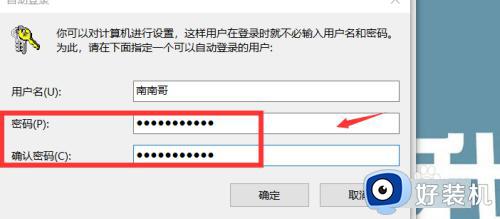
6、最后亲国重启,就没有开机密码啦。
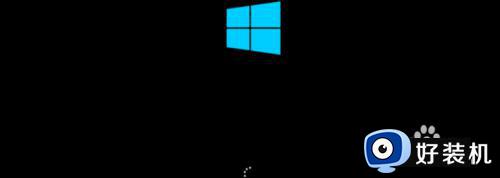
以上就是小编为您带来的关于win10取消开机密码的方法的全部内容,跟着上面的步骤一步步来进行操作吧,想要更过多资讯请关注好装机。
win10开机密码怎么取消 win10取消开机密码的方法相关教程
- win10电脑开机密码怎么取消不掉 win10无法取消开机密码怎么解决
- win10电脑开机密码取消怎么设置 win10开机密码取消设置方法
- win10密码怎么取消开机密码 win10系统哪里取消开机密码
- windows10怎么取消密码 win10取消开机密码的方法
- win10电脑开机密码取消设置 win10怎么取消电脑开机密码设置
- win10电脑取消开机密码如何设置 win10取消开机密码方法
- windows10取消密码登录的方法 win10怎么把电脑开机密码取消掉
- win10系统取消开机密码设置方法 win10系统怎么取消开机密码登录
- win10取消开机密码的方法 win10如何取消开机密码
- win10取消密码开机怎么操作 win10取消密码开机的方法
- win10进入不了桌面怎么办 win10电脑开机后进不了系统解决方法
- win10管理员名称改不了怎么回事 win10改不了管理员名字如何处理
- win10键盘shift锁定如何解锁 win10 shift被锁定了的解决教程
- 电脑没有睡眠选项的原因是什么 电脑忽然没有了睡眠如何解决
- win10云内容搜索如何关闭 win10云搜索怎么关
- win10把此电脑图标放到桌面设置方法 win10如何把此电脑图标放到桌面
win10教程推荐
- 1 彻底关闭win10病毒和威胁防护的步骤 win10如何关闭病毒和威胁防护
- 2 win10进入桌面后鼠标一直转圈怎么回事 win10进桌面一直转圈怎么解决
- 3 win10桌面快捷图标出现白纸怎么回事 win10桌面快捷方式图标变成白板如何处理
- 4 win10计算器打不开怎么办 如何解决win10系统无法打开计算器
- 5 win10共享文件夹怎么在另一个电脑查看 win10共享文件夹另外一台电脑如何找到
- 6 win10关闭每次打开应用的通知设置方法 如何关闭win10每次点开软件都提醒
- 7 win10实时保护关不掉怎么办 win10实时保护关闭不了如何解决
- 8 win10把硬盘识别成移动硬盘怎么办 win10硬盘变成可移动设备处理方法
- 9 win10电脑拷贝记录怎么查 win10如何查看拷贝记录
- 10 win10需要新应用打开此ms-gaming怎么办?win10提示“需要新应用打开此ms-gamingoverlay”如何解决
